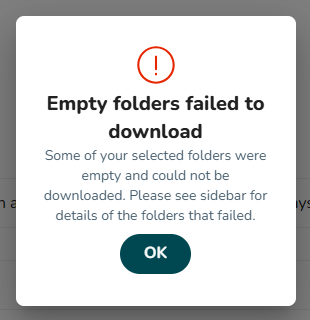Mitarbeiterzentrale - Dateiaufschlüsselung.
Mit Files Breakdown können Sie alle von den Filialen zu einer bestimmten Aufgabe hochgeladenen Dateien anzeigen, Dateien in größeren Ansichten öffnen, Markups für Feedback hinzufügen und einzelne Dateien oder Sammeldownloads herunterladen. Diese Funktion hilft Ihnen, die Einreichungen der Filialen effizient zu überprüfen und Feedback zu geben.
Zugriff auf Files Breakdown
- Klicken Sie auf Aufgaben oben auf Ihrem Bildschirm.
- Klicken Sie auf den Aufgabentab.
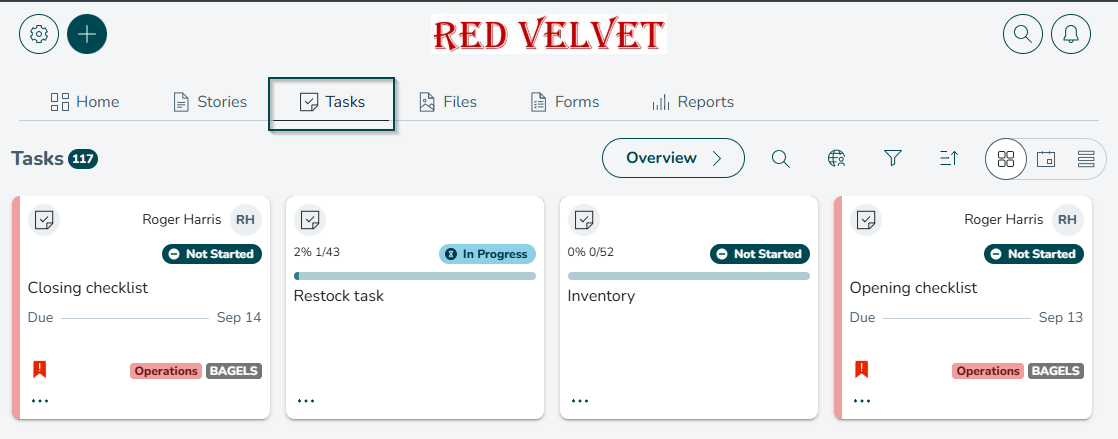
- Klicken Sie auf die Aufgabe, die Sie anzeigen möchten, und schalten Sie den View uploads Schieberegler um, um alle Uploads anzuzeigen.
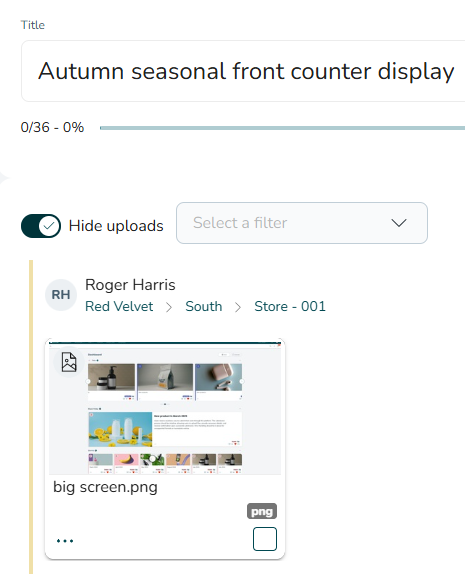
Anzeigen und Hinzufügen von Markups zu Dateien
Sobald Sie auf die Dateien zugegriffen haben, können Sie sie in größeren Ansichten öffnen und Markups für Feedback hinzufügen. Sie können Markups verwenden, wenn Sie angehängte Dokumente oder visuelle Elemente im Zusammenhang mit einer Aufgabe überprüfen. Zum Beispiel könnte ein Manager in einer Visual Merchandising Aufgabe ein Foto einer Ladenauslage markieren, um Layoutänderungen vorzuschlagen.
Öffnen von Dateien in größerer Ansicht und Hinzufügen von Markups für Feedback
- Um eine Datei in einer größeren Ansicht zu öffnen, klicken Sie auf die Datei. Dadurch wird die Markup-Ansicht geöffnet.
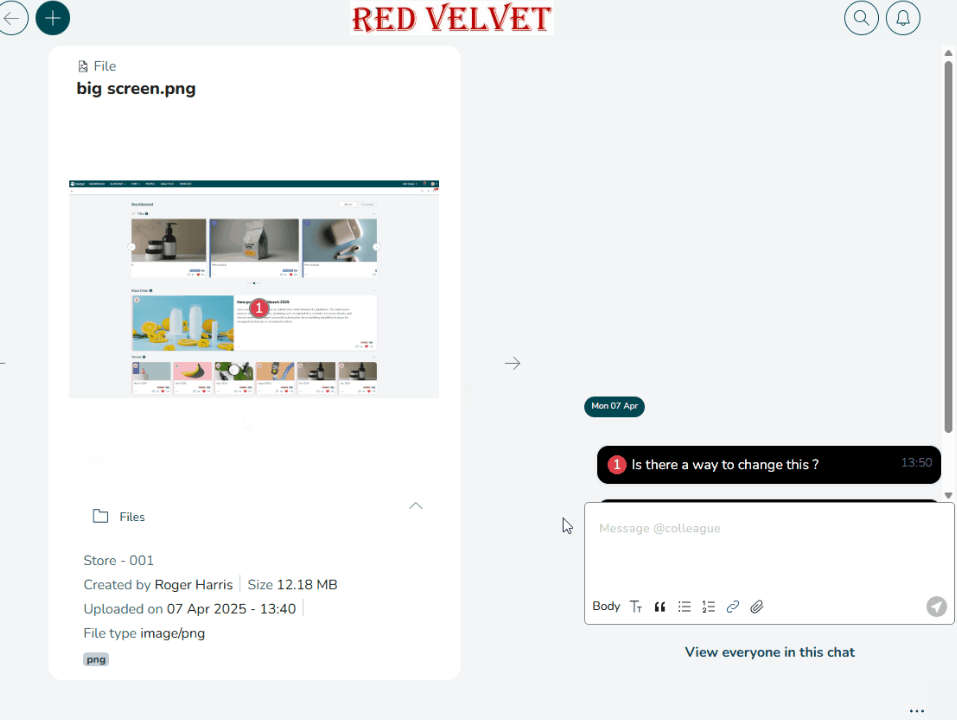
- Um ein Markup hinzuzufügen, klicken Sie irgendwo auf die Datei.
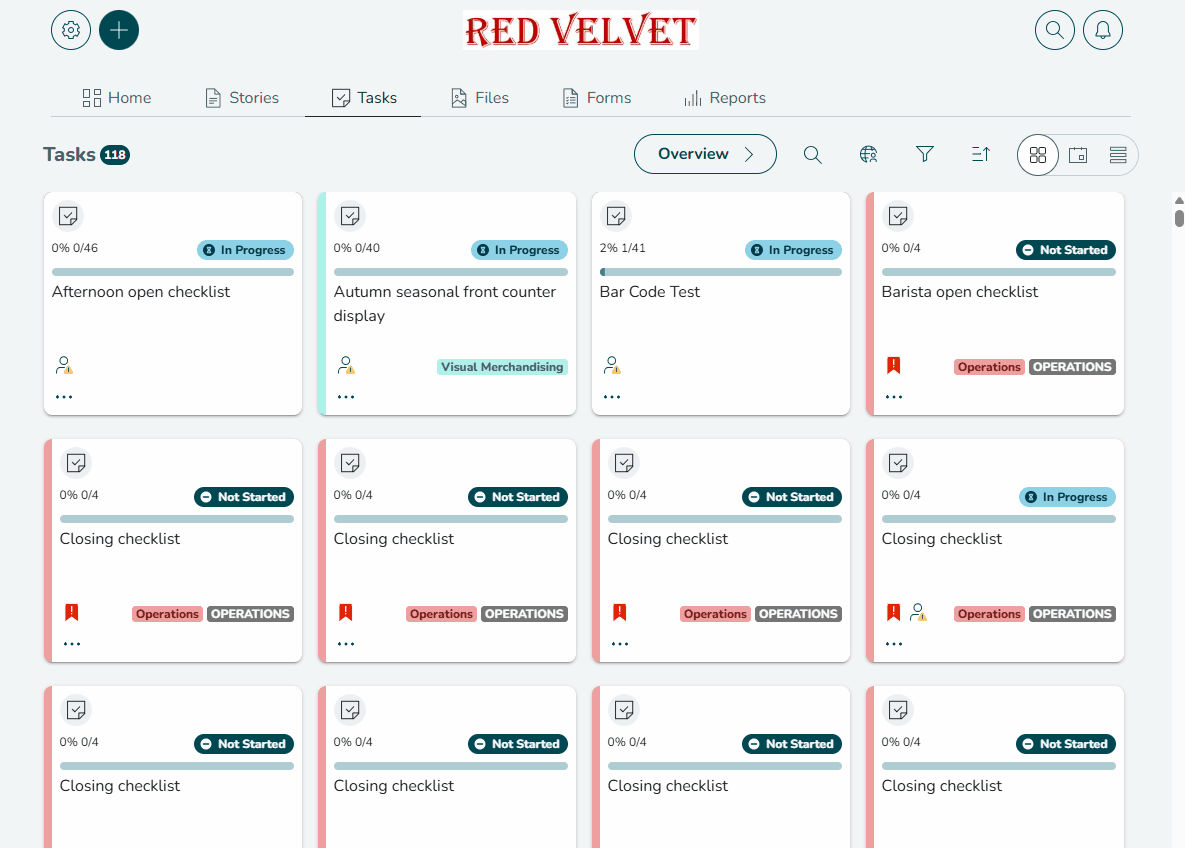
- Geben Sie Ihre Nachricht in das Aufgaben-Chatfeld ein und senden Sie sie. Die Zahl 1 wird erscheinen.
- Um weitere Markups hinzuzufügen, klicken Sie erneut auf die Datei. Klicken Sie auf die Pfeile, um durch die Uploads des Geschäfts zu blättern und Markups zu jedem hinzuzufügen.
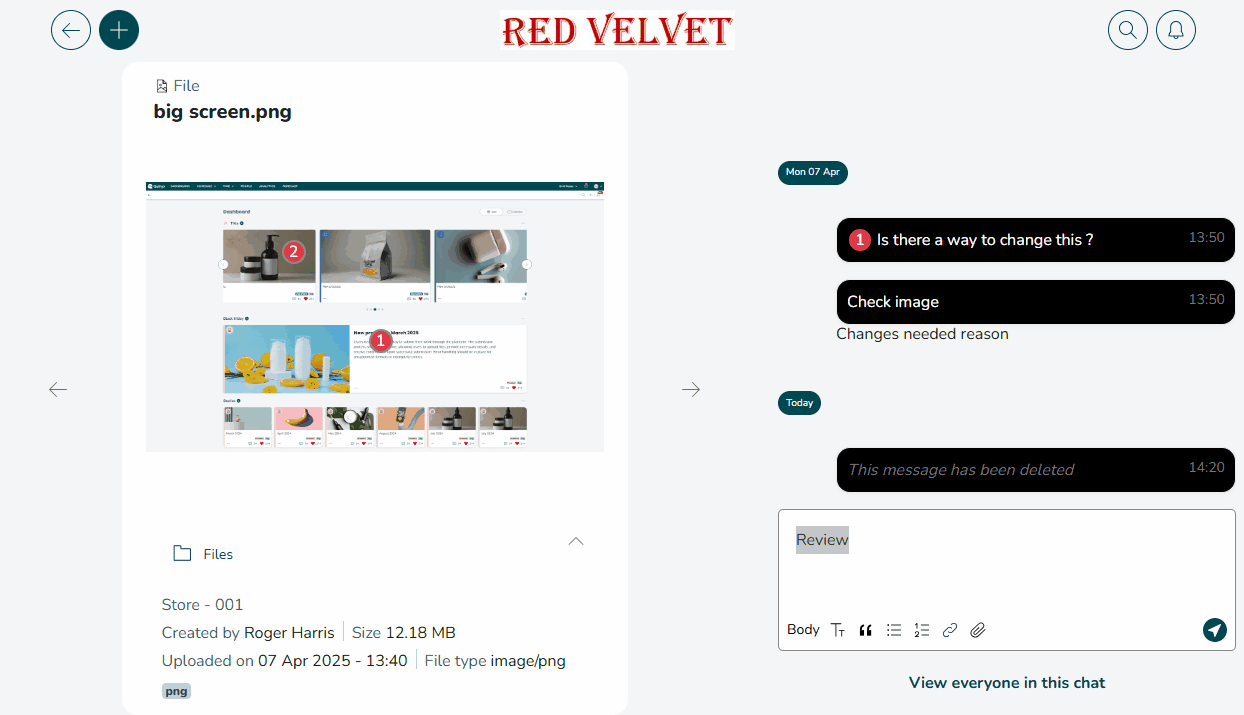
- Klicken Sie jederzeit auf ein Markup im Chat, um die entsprechende Datei anzuzeigen.
Dateien herunterladen
Sie können einzelne Dateien von einem einzelnen Geschäft herunterladen oder alle Uploads von einem Geschäft oder allen Geschäften gleichzeitig herunterladen.
Herunterladen einzelner Dateien von einem Geschäft
- Klicken Sie auf die drei Punkte unten links und klicken Sie auf Herunterladen.
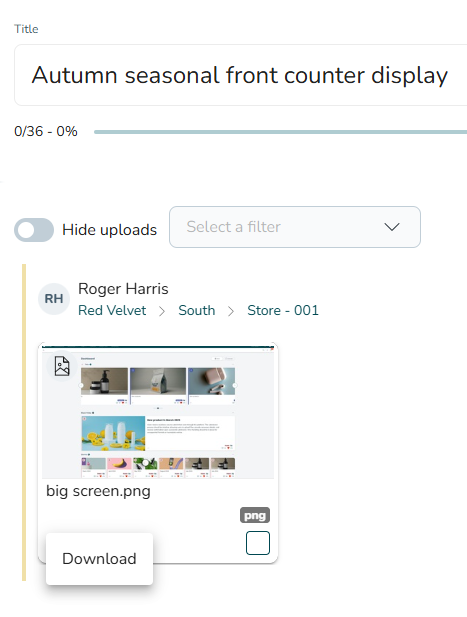
- Im Seitenbereich können Sie durch die Uploads des Geschäfts blättern, indem Sie auf das Upload-Symbol klicken.
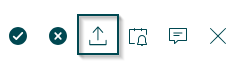
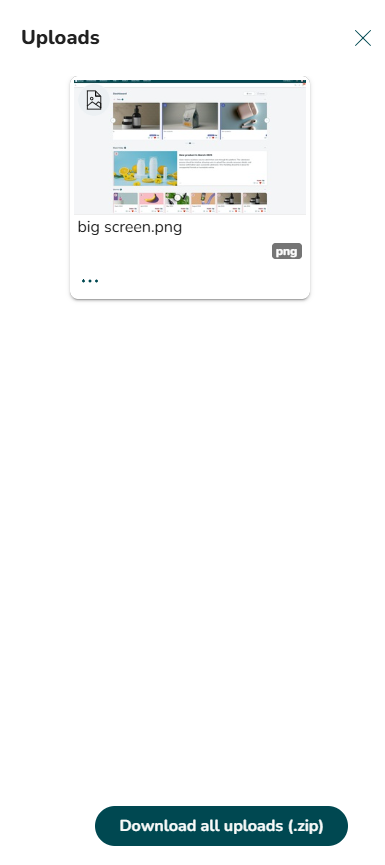
- Um eine einzelne Datei herunterzuladen, klicken Sie auf die drei Punkte auf dem Dateivorschaubild.
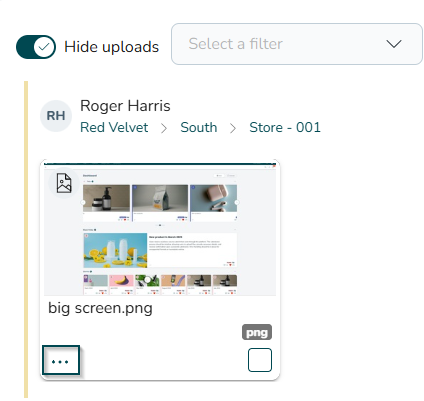
- Klicken Sie auf Herunterladen.
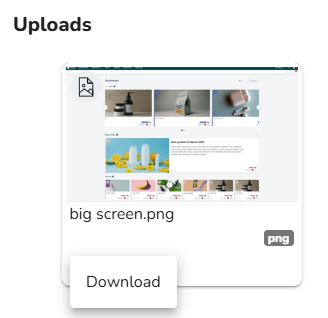
Herunterladen aller Uploads von einem einzelnen Geschäft
- Klicken Sie im Upload-Seitenbereich auf Alle Uploads herunterladen.
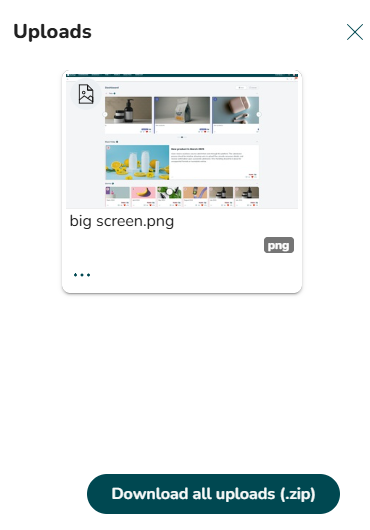
Herunterladen aller Uploads von allen Geschäften
- Um die Uploads aller Geschäfte gleichzeitig herunterzuladen, klicken Sie auf die drei Punkte in der unteren rechten Ecke Ihres Bildschirms.
- Klicken Sie auf Alle Uploads herunterladen (.zip).
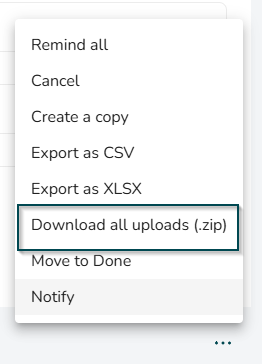
- Sie sehen ein Vorbereitungsfenster. Klicken Sie auf OK.
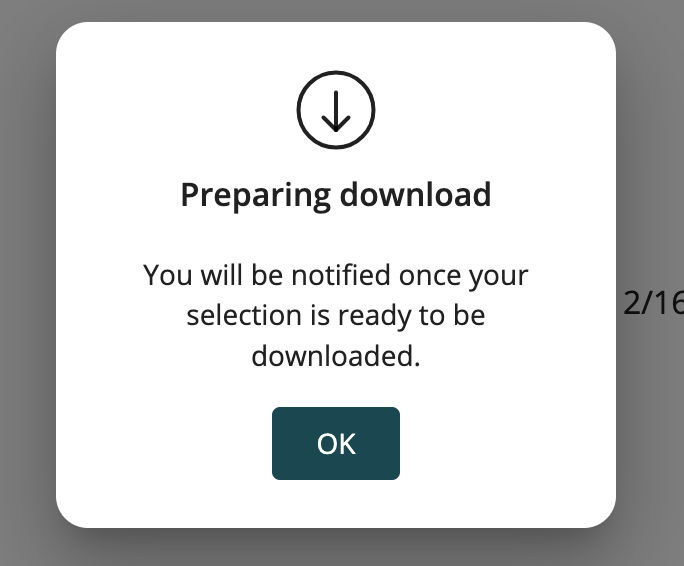
- Sie werden benachrichtigt, dass Ihr Download bereit ist. Öffnen Sie die Benachrichtigung und klicken Sie darauf, um den Download zu starten.

Sollten beim Herunterladen Probleme auftreten, erhalten Sie eine Benachrichtigungsnachricht.